QNAP NAS に Proxmox VE 共有ストレージを設定する方法
該当製品
- QTS 5.2.3.3006またはそれ以降
- Proxmox Virtual Environment 8.2.2またはそれ以降
はじめに
Proxmox Virtual Environment(Proxmox VE)は、仮想マシン(VM)、コンテナ、高可用性クラスタ、および災害復旧の展開と管理を行うためのオープンソースのエンタープライズ仮想化プラットフォームです。ストレージバックエンドとして、Proxmox VEはローカルストレージ、またはNASデバイスなどのリモートデバイス上の共有ストレージを使用できます。
このチュートリアルでは、QNAP NASデバイスにProxmox VEで共有ストレージとして使用するストレージスペースを設定するいくつかの方法について説明します。
指示
Proxmox VEで使用するストレージスペースをQNAP NASデバイスに設定するには、SMB、NFS、およびiSCSIの3つの主な方法があります。
- Proxmox VEのSMBおよびNFSストレージには、NASの共有フォルダーを使用できます。
- Proxmox VEのiSCSIストレージには、NASのブロックベースのLUNを使用できます。
Proxmox VEでSMBストレージとしてNAS共有フォルダーを設定する
Proxmox VEで共有ストレージとして専用に使用する新しい共有フォルダーを作成できます。共有フォルダーをProxmox VEに接続する前に、フォルダーのSMBアクセス権設定を構成し、NASでSMBサービスを有効にする必要があります。
- Proxmox VEで使用する共有フォルダーをQNAP NASに作成します。
- 管理者としてNASにログインします。
- File Stationを開きます。
 > [共有フォルダー]をクリックします。
> [共有フォルダー]をクリックします。
- フォルダー名を指定し、[次へ]をクリックします。注記説明のために、これを「Penguin」と名付けます。
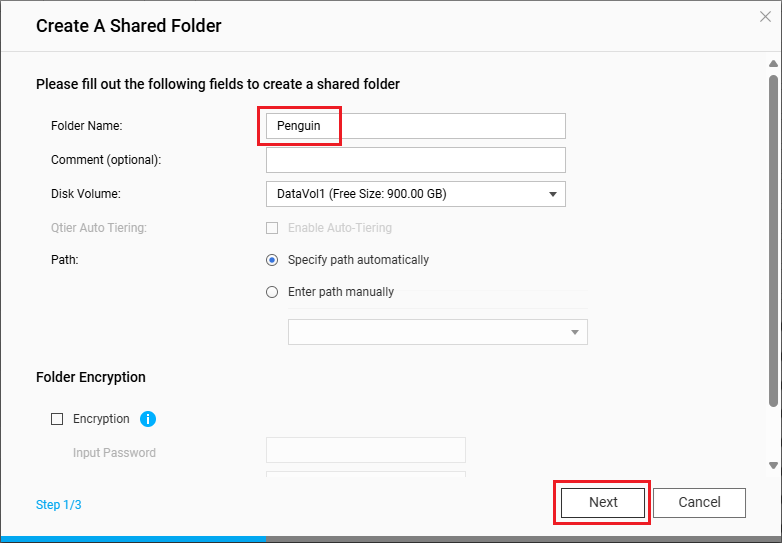
- 管理者アカウントに[RW](読み取り/書き込みアクセス)を選択し、[次へ]をクリックします。

- [完了]をクリックします。
システムにより、共有フォルダーが作成されます。
- NASでSMBサービスを有効にしてください。
- [コントロールパネル > ネットワークとファイルサービス > Win/Mac/NFS/WebDAV > Microsoft ネットワーク (SMB)]に進みます。
- [Microsoft ネットワーキング (SMB) のファイルサービスを有効にします]を選択します。
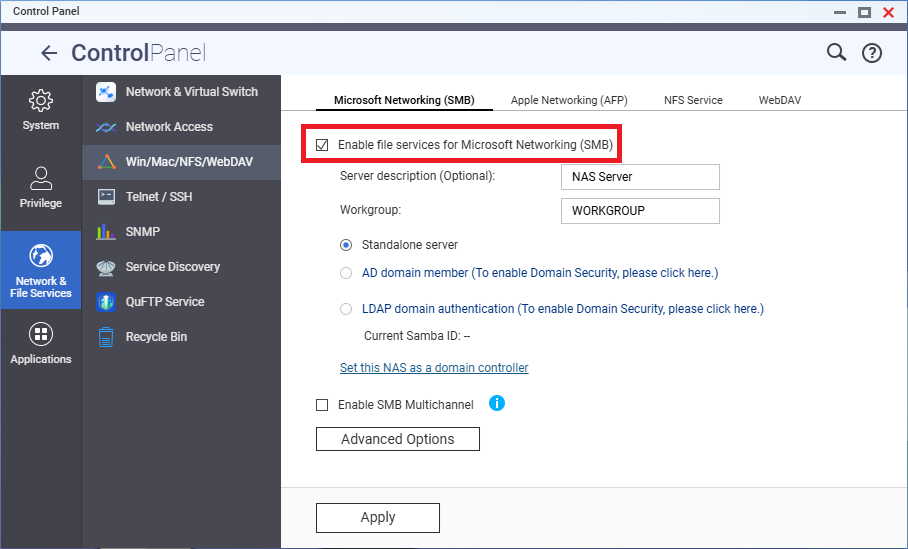
- [適用]をクリックします。
- NASの共有フォルダーをProxmox VEに接続します。
- Proxmox VEプラットフォームにログインしてください。
- [Datacenter (データセンター) > Storage (ストレージ)]に進みます。
- [Add (追加) > SMB/CIFS]をクリックします。
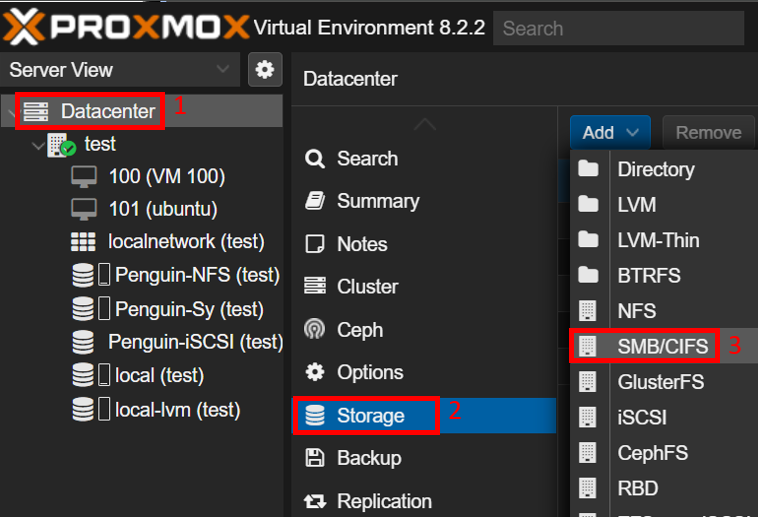 [Add: SMB/CIFS (追加: SMB/CIFS)]ウィンドウが開きます。
[Add: SMB/CIFS (追加: SMB/CIFS)]ウィンドウが開きます。 - IDの隣に、SMBストレージの名前を指定します。注記説明のために、これを「Penguin-SMB」と名付けます。
- [Server (サーバー)]の隣に、NASのIPアドレスを入力してください。
- [Username (ユーザー名)]と[Password (パスワード)]の隣に、NAS管理者アカウントの認証情報を入力してください。
- [Share (共有)]の横で、作成した共有フォルダーを選択します。
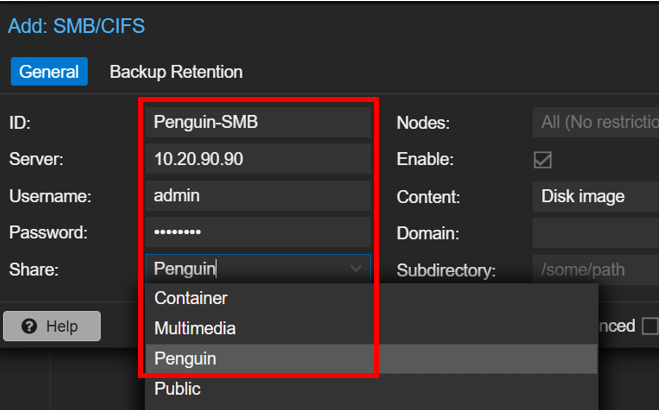
- [Content (コンテンツ)]の隣で、コンテンツの種類を選択してください。注記すべてのストレージデバイスがすべてのコンテンツタイプに対応しているわけではありません。
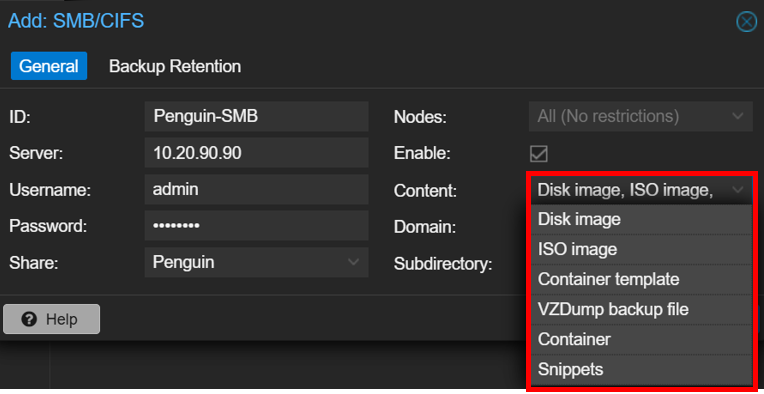
- [Add (追加)]をクリックします。
Proxmox VEでNAS共有フォルダーをSMBストレージとして使用できるようになりました。
Proxmox VEでNFSストレージとしてNAS共有フォルダーを設定する
Proxmox VEで共有ストレージとして専用に使用する新しい共有フォルダーを作成できます。共有フォルダーをProxmox VEに接続する前に、フォルダーのNFSアクセス権設定を構成し、NASでNFSサービスを有効にする必要があります。
- Proxmox VEで使用する共有フォルダーをQNAP NASに作成します。
- 管理者としてNASにログインします。
- File Stationを開きます。
 > [共有フォルダー]をクリックします。
> [共有フォルダー]をクリックします。
- フォルダー名を指定し、[次へ]をクリックします。注記説明のために、これを「Penguin-NFS」と名付けます。
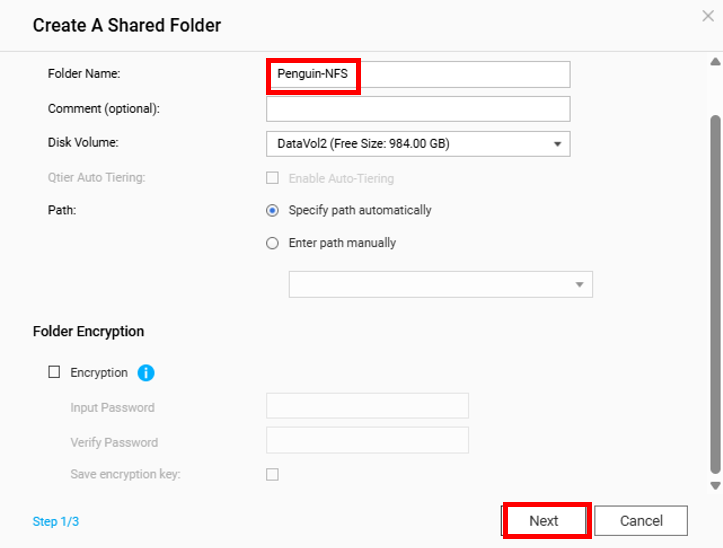
- 管理者アカウントに[RW](読み取り/書き込みアクセス)を選択し、[次へ]をクリックします。

- [完了]をクリックします。
システムにより、共有フォルダーが作成されます。
- 共有フォルダーのNFSアクセス権設定を構成します。
- [コントロールパネル]を開きます。
- [権限設定] > [共有フォルダー] > [共有フォルダー]に移動します。
- 新しく作成した共有フォルダーを特定します。
- [アクション]の
 をクリックします。
をクリックします。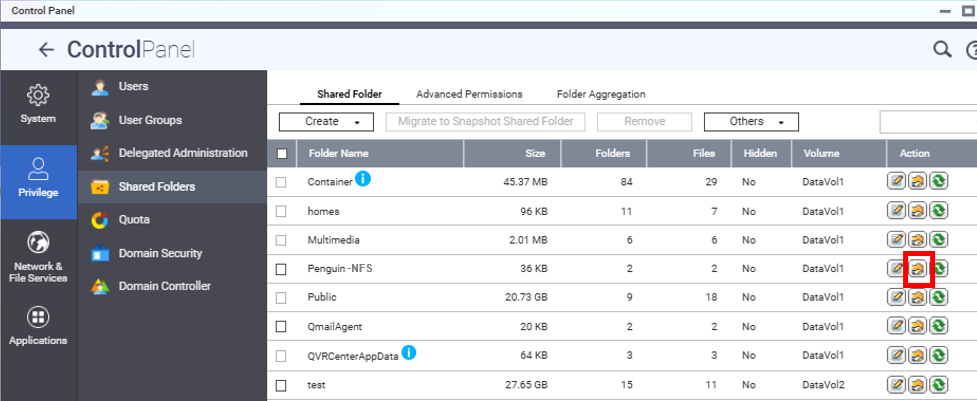 [共有フォルダー権限の編集]ウィンドウが開きます。
[共有フォルダー権限の編集]ウィンドウが開きます。 - [権限タイプの選択]の隣の[NFSホストのアクセス]を選択します。
- [アクセス権]を選択します。
- [許可するIPアドレスまたはドメイン名]テーブルに、Proxmox VEプラットフォームのIPアドレスを入力してください。
- [読み取り/書き込み]の権限を選択してください。
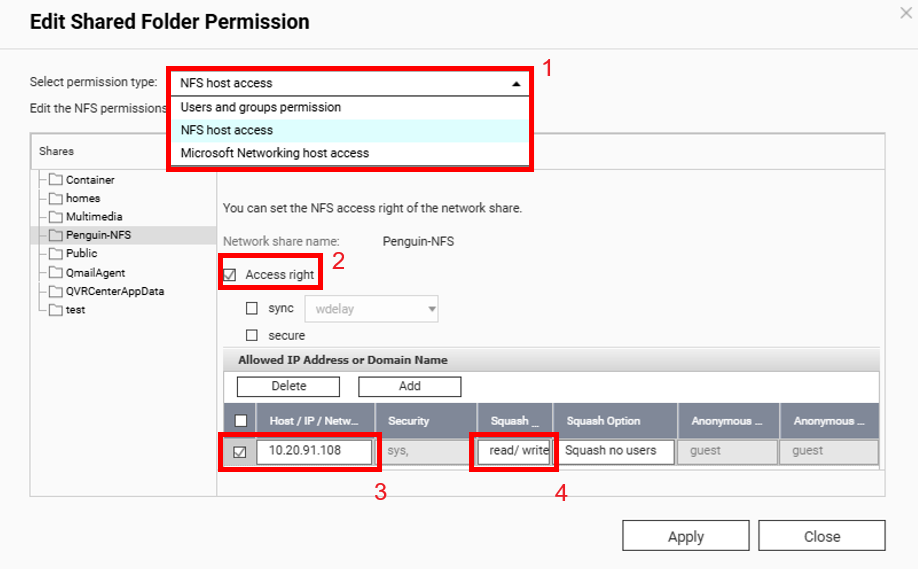
- [適用]をクリックします。
- QNAP NASでNFSサービスを有効にしてください。
- [コントロールパネル > ネットワークとファイルサービス > Win/Mac/NFS/WebDAV > NFS サービス]に進みます。
- [ネットワーク ファイル システム (NFS) サービスを有効にする]を選択します。
- すべての該当するNFSバージョンを選択します。

- [適用]をクリックします。
- NASの共有フォルダーをProxmox VEに接続します。
- Proxmox VEプラットフォームにログインしてください。
- [Datacenter (データセンター) > Storage (ストレージ)]に進みます。
- [Add (追加) > NFS]をクリックします。
 [Add: NFS (追加: NFS)]ウィンドウが開きます。
[Add: NFS (追加: NFS)]ウィンドウが開きます。 - IDの隣に、NFSストレージの名前を指定します。注記説明のために、ここでは「Penguin-NFS」という名前(共有フォルダーの名前と同じ)を付けます。
- [Server (サーバー)]の隣に、NASのIPアドレスを入力してください。
- [Export (エクスポート)]の横で、作成した共有フォルダーを選択します。
- [Content (コンテンツ)]の隣で、コンテンツの種類を選択してください。注記すべてのデバイスがすべてのコンテンツタイプに対応しているわけではありません。
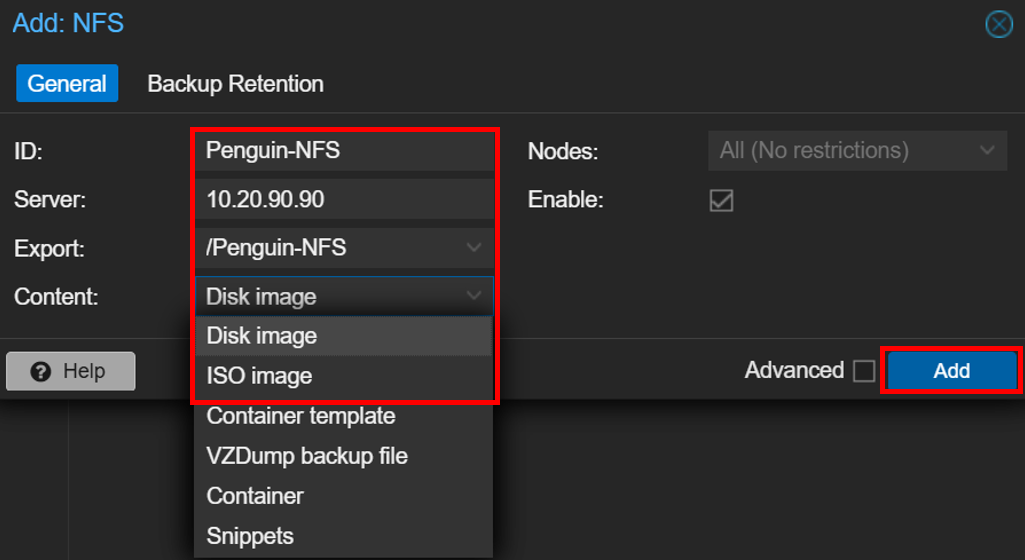
- [Add (追加)]をクリックします。
Proxmox VEでNAS共有フォルダーをNFSストレージとして使用できるようになりました。
Proxmox VEでNAS LUNをiSCSIストレージとして設定する
Proxmox VEでiSCSIストレージとして使用するLUNをQNAP NASに作成するには、まずiSCSIターゲットを作成します。iSCSIターゲットの作成が完了すると、新しいLUNを作成するよう求められます。このLUNは、新しいiSCSIターゲットに自動的にマップされます。iSCSIターゲットにより、Proxmox VE はLUNに接続し、それをストレージスペースとして使用することができます。
- QNAP NASにiSCSIターゲットを作成します。
- 管理者としてNASにログインします。
- iSCSI & ファイバーチャネルを開きます。
- iSCSI & ファイバーチャネルサービスが有効になっていることを確認してください。
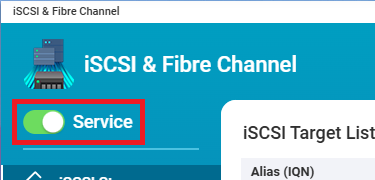
- [iSCSI ストレージ]に移動し、[作成] > [新しい iSCSI ターゲット] をクリックします。
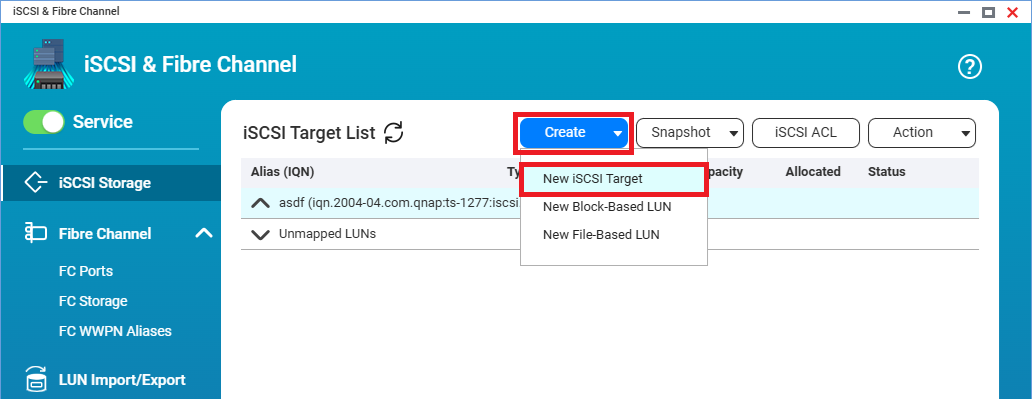 [iSCSIターゲット作成ウィザード]が開きます。
[iSCSIターゲット作成ウィザード]が開きます。 - [次へ]をクリックします。
- ターゲットエイリアスを指定します。注記説明のために、これを「Penguin-iSCSI」と名付けます。
- [このターゲットへのクラスタ化されたアクセスを許可する]を選択して、[次へ]をクリックします。
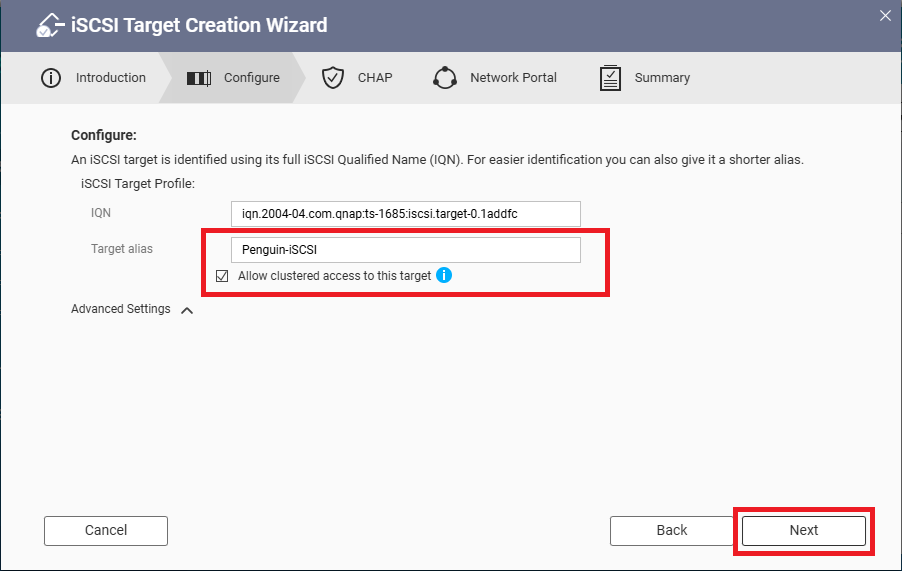
- オプション:CHAP認証を設定します。
詳細については、iSCSIターゲットを作成するを参照してください。 - [次へ]をクリックします。
- iSCSIターゲットにバインドする接続済みネットワークインターフェイスを選択し、[次へ]をクリックします。
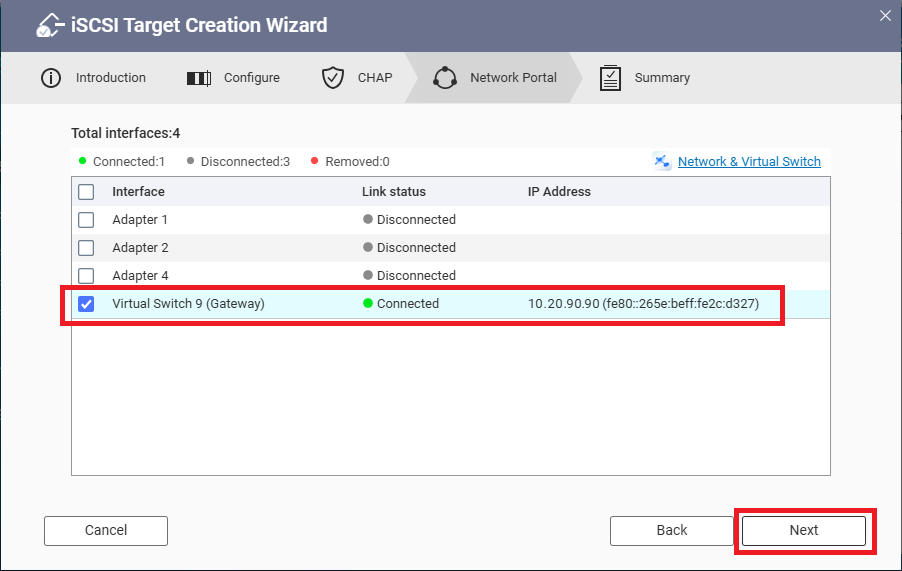
- 概要を確認し、[適用]をクリックします。
iSCSI & ファイバーチャネルは、iSCSIターゲットを作成し、[ブロックベース LUN 作成ウィザード]を開きます。
- 新しく作成したiSCSIターゲットにマップするブロックベースのLUNを作成します。
- 親ストレージプールを選択し、[次へ]をクリックします。
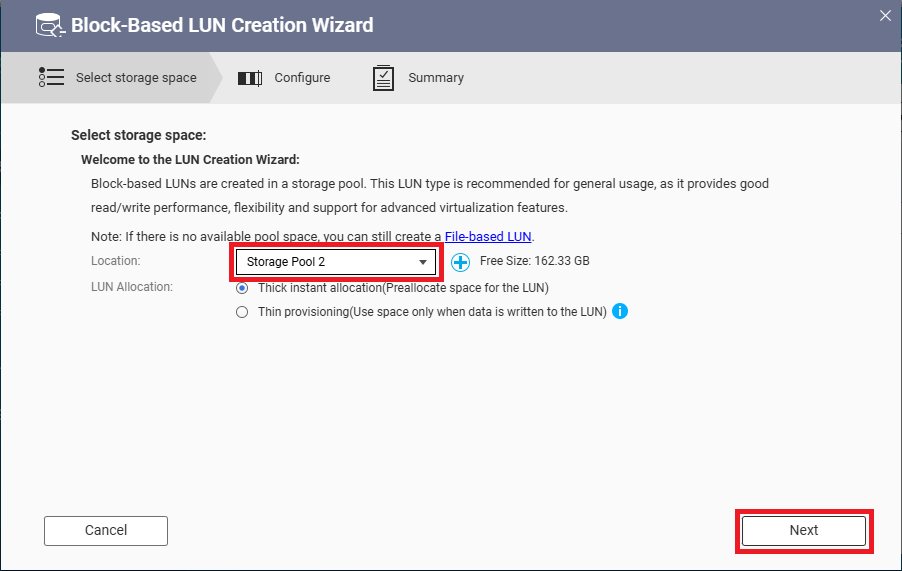
- LUN名前と容量を指定してから、[次へ]をクリックします。
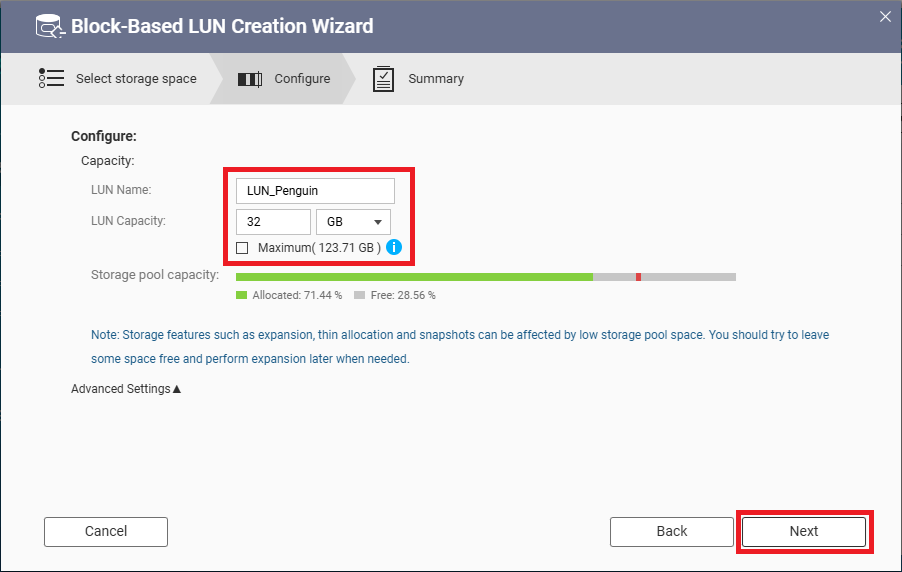
- 概要を確認し、[完了]をクリックしてください。
システムはブロックベースのLUNを作成し、それを新しいiSCSIターゲットに自動的にマッピングします。
作成したiSCSIターゲットおよびマップされたLUNは、[iSCSIストレージ]で表示できます。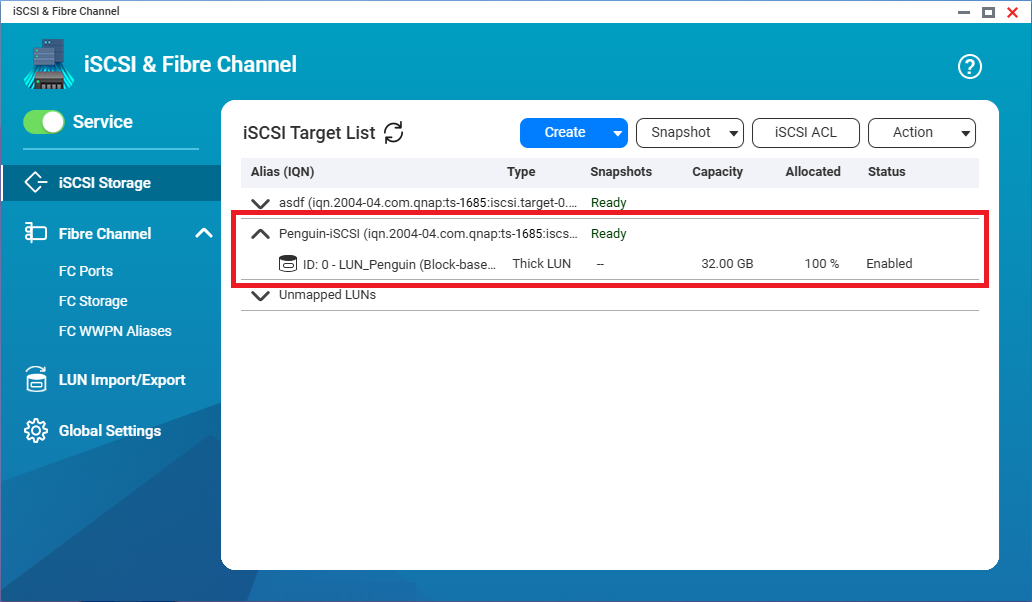
- 親ストレージプールを選択し、[次へ]をクリックします。
- NASのLUNをProxmox VEに接続します。
- Proxmox VEプラットフォームにログインしてください。
- [Datacenter (データセンター) > Storage (ストレージ)]に進みます。
- [Add (追加) > iSCSI]をクリックします。
 [Add: iSCSI (追加: iSCSI)]ウィンドウが開きます。
[Add: iSCSI (追加: iSCSI)]ウィンドウが開きます。 - IDの隣に、iSCSIターゲットエイリアスを入力します。注記この例では、ターゲットエイリアスは「Penguin-iSCSI」です。
- [Portal (ポータル)]の隣に、NASのIPアドレスを入力してください。
- [Target (ターゲット)]の隣で、IQNによってiSCSIターゲットを選択します。
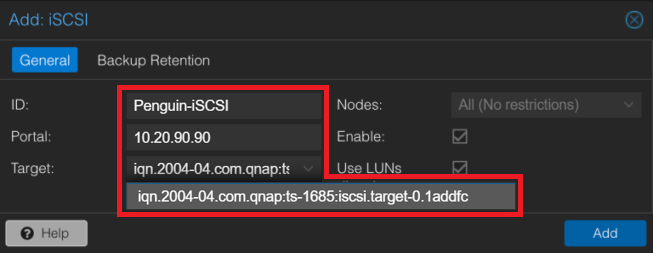 注記NASの[iSCSI & ファイバーチャネル] > [iSCSIストレージ]に、iSCSIターゲットのIQNがターゲットエイリアスの横の括弧内に表示されています。
注記NASの[iSCSI & ファイバーチャネル] > [iSCSIストレージ]に、iSCSIターゲットのIQNがターゲットエイリアスの横の括弧内に表示されています。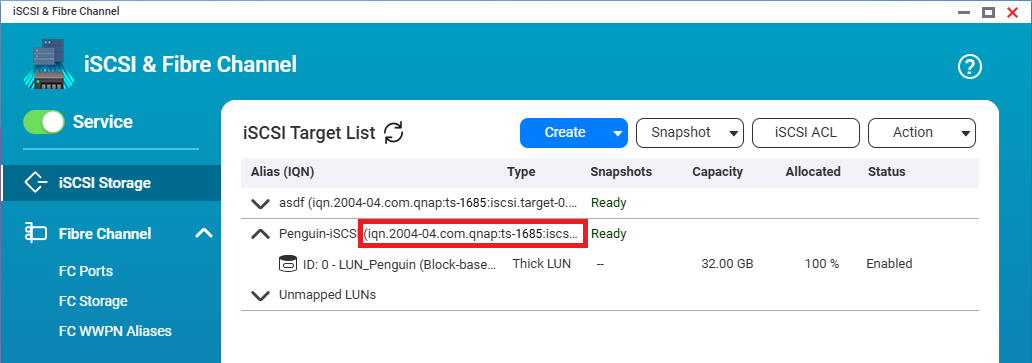
- [Add (追加)]をクリックします。
Proxmox VEでNASのLUNをiSCSIストレージとして使用できるようになりました。
作成エラーのトラブルシューティング
このセクションでは、Proxmox VEで共有ストレージを設定する際にユーザーが遭遇する可能性のある一般的なエラーメッセージと、その解決策について説明します。
ソリューションは、お客様の運用環境によって異なる場合がありますのでご注意ください。エラーが引き続き発生する場合は、テクニカルサポートチームにお問い合わせください。
ディレクトリが存在しませんか、アクセスできません
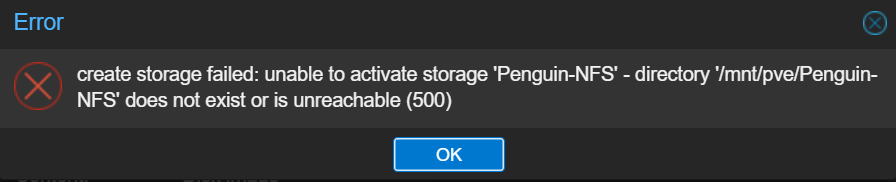
このエラーメッセージは、以下の状況で発生する場合があります。
- ターゲットの共有フォルダーは存在しません。
たとえば、Proxmox VEで共有フォルダーを選択しましたが、共有ストレージの作成を開始する前に、NASでその共有フォルダーが削除されました。
NASに共有フォルダーが存在することを確認してください。 - NASのストレージプールはネットワークプロトコルを使用できませんでした。
この場合、Proxmox VE用に新しいストレージプールを作成し、この記事の手順を再度実行することをお勧めいたします。
ストレージはオフラインです

このエラーメッセージは、以下の状況で発生する場合があります。
- ターゲットの共有フォルダーは存在しません。
たとえば、Proxmox VEで共有フォルダーを選択しましたが、共有ストレージの作成を開始する前に、NASでその共有フォルダーが削除されました。
NASに共有フォルダーが存在することを確認してください。 - 共有ストレージの作成を開始する前に、NASで共有フォルダーへのアクセス権限が取り消されています。
もう一度確認し、Proxmox VEに共有フォルダーへのアクセス権限を付与していることを確認してください。
システムの権限のエラー
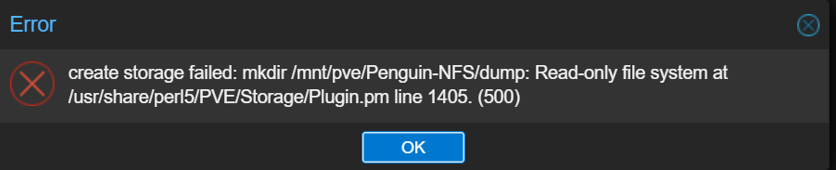
この種のエラーメッセージは、通常、共有フォルダーのアクセス権の設定が間違っているために表示されます。
共有フォルダーへのアクセス権が[読み取り/書き込み]に設定されていることを確認してください。
参考文献と情報源
- QNAP NASにProxmox VEバックアップスペースを設定する方法
- QNAPナレッジベース(FAQ、チュートリアル、Webヘルプの検索可能なデータベース)
- QNAPテクニカルサポート
- Proxmox Virtual Environment





